Содержание
- Как обновить Ватсап на телефоне
- Android
- Способ 1: Google Play Market
- Способ 2: Официальный сайт
- iOS
- Способ 1: AppStore
- Способ 2: iTunes
- Вопросы и ответы
Обновление программного обеспечения – важный аспект использования любого современного устройства. В отношении популярных мессенджеров актуализация версии приложения-клиента позволяет не только обеспечить стабильность его работы и получить новые функции, но и влияет на уровень безопасности пользователя, передающего информацию через сервисы. Рассмотрим, как получить последнюю версию WhatsApp, функционирующего в среде двух самых популярных мобильных ОС — Android и iOS.
Как обновить Ватсап на телефоне
Процедуры, предполагающие в результате своего применения получение обновлений для мессенджера WhatsApp, несколько отличаются для Андроид-смартфона и iPhone, но в целом не являются сложной задачей и могут быть выполнены несколькими способами.
Android
Пользователи WhatsApp для Android могут воспользоваться одним из двух методов проведения обновления мессенджера. Выбор конкретной инструкции зависит от способа установки приложения, примененного изначально.
Читайте также: Как установить WhatsApp на Android-смартфон
Способ 1: Google Play Market
Самым простым методом обновления Ватсапа на девайсе, функционирующем под управлением Андроид, является использование функций Play Market — встроенного практически в каждый смартфон фирменного магазина программ Google.
- Запускаем Плей Маркет и открываем главное меню приложения, коснувшись кнопки с тремя черточками в верхнем углу экрана слева.
- Касаемся пункта «Мои приложения и игры» и попадаем таким образом на вкладку «Обновления». Находим мессенджер «WhatsApp» в перечне программных средств, для которых вышли новые сборки, тапаем по его значку.
- Ознакомившись с новшествами в предлагаемой для установки версии на странице средства для общения в Магазине приложений, нажимаем «Обновить».
- Осталось дождаться, пока обновленные компоненты программы будут загружены с серверов и проинсталлированы.
- По завершении обновления получаем самую актуальную версию ВатсАпп на момент проведения процедуры! Можно запустить мессенджер, коснувшись кнопки «Открыть» на странице средства в Гугл Плей Маркете, или воспользоваться иконкой в перечне установленных приложений и продолжить обмен информацией через популярный сервис.
Способ 2: Официальный сайт
При невозможности использования официального магазина приложений Google на смартфоне, для обновления WhatsApp на Андроид можно использовать официальный метод, предлагаемый разработчиком мессенджера. APK-файл рассматриваемого приложения-клиента последней версии всегда доступен на сайте создателей и может быть загружен любым пользователем, что обеспечивает простоту и безопасность процедуры.
Читайте также: Открываем файлы в формате APK на Android
- Открываем следующую ссылку в любом браузере смартфона:
Скачать APK-файл WhatsApp для Android c официального сайта
- Нажимаем «Скачать сейчас» и выбираем приложение, с помощью которого будет осуществляться загрузка файла (список данных средств зависит от конкретного смартфона). Далее подтверждаем запрос о потенциальной опасности загрузки апк-файлов в случае его появления на экране.
- Дожидаемся завершения скачивания пакета. Далее открываем «Загрузки» либо переходим по пути, указанном для сохранения пакета в предыдущем шаге, с помощью любого файлового менеджера для Андроид.
- Касаемся значка файла «WhatsApp.apk». Затем нажимаем «Установить» что приведет к запуску встроенного в Андроид инсталлятора пакетов.
Тапаем «Установить» и ожидаем завершения инсталляции обновленной сборки клиента поверх устаревшей.
- Все готово для использования последней версии мессенджера, открываем его любым удобным способом.
iOS
Владельцы смартфонов Apple, использующие WhatsApp для iPhone, чтобы актуализировать версию мессенджера, в большинстве ситуаций прибегают к одному из двух предлагаемых ниже методов. Первая инструкция наиболее предпочтительна ввиду своей простоты, а второй способ проведения обновления может быть применен в случае возникновения каких-либо ошибок или сложностей, а также теми пользователями, которые предпочитают использовать ПК для получения приложений на айФоне.
Читайте также: Как установить обновления приложений на iPhone: с помощью iTunes и самого устройства
Способ 1: AppStore
Магазин Апп Стор, предлагаемый Apple в качестве единственного официального инструмента для получения приложений на девайсах производителя, оснащен не только функцией инсталляции, но и средствами для обновления всех программ. Повышение версии ВатсАпп через App Store осуществляется очень просто.
- Открываем App Store, коснувшись иконки Магазина на рабочем столе iPhone. Далее тапаем значок «Обновления» в нижней части экрана. В перечне программ, версии которых могут быть обновлены, находим «WhatsApp Messenger» и тапаем по его значку.
- Вышеописанное действие откроет страницу мессенджера в App Store. На данном экране можно ознакомиться с нововведениями, привнесенными разработчиками в новую сборку приложения-клиента Ватсап для iPhone.
- Чтобы начать процедуру загрузки и установки последней версии Ватсап нужно нажать кнопку «ОБНОВИТЬ». Далее ожидаем, пока компоненты будут скачаны и инсталлированы в автоматическом режиме.
- На этом обновление мессенджера WhatsApp в среде iOS завершено. Можно открывать приложение и использовать привычные функции, а также заняться изучением новых возможностей.
Способ 2: iTunes
Привычный многим пользователям продукции Apple способ взаимодействия с девайсами производителя через приложение iTunes, включая обновление инсталлированных в смартфонах и планшетах приложений, актуален и сегодня. Повысить версию Ватсапп, используя компьютер и айТюнс, совсем несложно.
Читайте также: Как пользоваться программой iTunes
Функции установки и обновления программ на iPhone были исключены из айТюнс версии 12.7 и выше. Для выполнения нижеизложенной инструкции необходимо установить iTunes 12.6.3! Загрузить дистрибутив этой версии можно по ссылке ниже.
Скачать iTunes 12.6.3 для Windows с возможностью доступа в AppStore
Читайте также:
Как удалить iTunes с компьютера полностью
Как установить iTunes на компьютер
- Запускаем айТюнс и соединяем девайс с компьютером.
- Открываем раздел «Программы» и на вкладке «Медиатека» находим «Whats App Messenger» среди загруженных ранее приложений. В случае наличия возможности установки более новой версии, значок мессенджера будет обозначен соответствующим образом.
- Кликаем правой кнопкой мыши по иконке Ватсапп и в раскрывшемся контекстном меню выбираем пункт «Обновить программу».
- Ожидаем загрузки компонентов, необходимых для обновления. Индикатор выполнения этого процесса «спрятан» за значком в верхней части окна iTunes справа.
- Когда отметка «Обновить» исчезнет с иконки мессенджера, кликаем по кнопке с изображением смартфона, чтобы перейти к разделу управления устройством.
- Открываем раздел «Программы» из меню слева и констатируем наличие кнопки «Обновить» возле названия мессенджера в перечне приложений. Кликаем по этой кнопке.
- Убедившись, что наименование кнопки, описанной в предыдущем шаге, изменилось на «Будет обновлено», кликаем «Готово».
- Дожидаемся завершения синхронизации и, соответственно, инсталляции обновленного WhatsApp в iPhone.
- Отключаем смартфон от компьютера – все готово для использования новейшей версии приложения-клиента WhatsApp на iPhone!
Как видим, процесс обновления популярного мессенджера WhatsApp не должен вызывать у пользователей Android-смартфонов и iPhone никаких сложностей. Процедура практически полностью автоматизирована и может осуществляться не единственным способом для каждой мобильной ОС.
Еще статьи по данной теме:
Помогла ли Вам статья?
Опубликовано:
15 марта 2021, 17:21

Неприятно, когда WhatsApp перестает нормально функционировать на смартфоне. Так случается, когда его текущая версия устаревает. Как обновить WhatsApp самостоятельно и что предпринять, если новая версия не устанавливается?
Как обновить WhatsApp на «Андроиде»
Популярный бесплатный мессенджер позволяет общаться вживую (есть видео- и аудиорежимы), отсылать сообщения и медиафайлы. Конечно, пользователю приходится оплачивать интернет, но это никого не останавливает. Сейчас WhatsApp использует два миллиарда человек по всему миру. Время от времени каждому из них приходится выяснять, как обновить мессенджер на своем устройстве.
Если телефон работает на Android, то никаких сложностей с процедурой не возникает. Нюанс в том, что само приложение далеко не всегда сообщает владельцу о необходимости срочно обновить версию WhatsApp.
Подобные уведомления приходят только тогда, когда используемая в настоящее время версия вот-вот перестанет поддерживаться. В прочих случаях на необходимость освежить приложение указывает невозможность просматривать некоторые сообщения.
Последнюю и, следовательно, наиболее актуальную версию, во всех случаях надлежит искать в Play Market:
- Со своего смартфона войдите в упомянутый выше магазин приложений.
- Слева вверху (в поисковой строке) есть три горизонтальные линии. Нажмите на них, чтобы вызвать меню.
- Перейдите в «Мои приложения и игры».
- В первой вкладке (она так и называется «Обновление») прокрутите вниз список. Найдите в нем мессенджер.
- Обратите внимание на кнопку, расположенную правее названия. На ней есть надпись «Обновить». Если она активна, то нажмите. Далее останется только подождать, пока последняя версия мессенджера установится в автоматическом режиме.
Есть и другой вариант, который многим кажется более простым. Здесь, чтобы установить новую версию WhatsApp, необходимо:
- войдя в Google Play, ввести название мессенджера в поисковую строку;
- выбрать его в выданных результатах поиска и нажать «Обновить».
Этот путь предложен пользователям на официальном сайте WhatsApp.
Почему не обновляется WhatsApp
Довольно редко, но все же возникает необходимость выяснить, почему не происходит обновление. Возможных причин в случае со смартфонами на «Андроиде» всего четыре:
- Сбой в операционной системе. Проблема решается крайне просто — перезагрузите устройство. После этого повторите обновление. В этот раз, вероятнее всего, оно пройдет без заминки.
- Старая версия «Андроида». Если смартфон не новый и работает на платформе Android версии ниже 4.0.3, то установить WhatsApp не получится. Единственное, что остается, — попробовать установить более новую операционную систему.
- Не хватает свободной памяти. Очистите внутреннюю память телефона от ненужных данных. Обратите внимание на такие папки: «Загрузки», «Галерея», «Музыка». Если есть аккаунт в Google, то настройте синхронизацию и храните фото и видео на гугл-диске. Так сэкономите место и обеспечите к ним доступ на ПК.
- Подключение к сети отсутствует или его скорость слишком мала. Обратите внимание: для получения свежего обновления WhatsApp интернет, работающий без зависаний, — базовое условие. Убедитесь, что смартфон к нему подключен. Чтобы проверить качество соединения, откройте браузер и перейдите по любой ссылке. Если никакие сайты не открываются, то вывод очевиден. Попробуйте подключиться к альтернативным источникам.
Как обновить WhatsApp на iPhone
Среди почитателей iPhone также есть немало абонентов сервиса обмена сообщениями, который принадлежит Facebook. Все они могут обновить WhatsApp бесплатно. При этом следует учитывать несколько нюансов:
- Владельцы iPhone 4 и более ранних моделей не смогут установить на них последние обновления мессенджера. Им с января 2021 года доступна в лучшем случае 10 версия. Соответственно, сообщения, отосланные с более нового WhatsApp, открываются с трудом.
- У тех, кто пользуется шестой версией iPhone, редко, но все же проблемы с загрузкой обновлений появляются. Пользователи, попавшие в столь неприятную ситуацию, советуют решать задачу радикально: удалите WhatsApp из аппарата, а после установите его вновь. В этом случае получите самую последнюю версию.
- Меньше всего забот у владельцев iPhone 7 и устройств классом выше. Их аппараты автоматически запрашивают, получают и устанавливают обновления ко всем имеющимся приложениям.
Если упомянутая опция была случайно отключена, свежая версия мессенджера на телефоне седьмого поколения и выше сама не появится. В этом случае осуществите обновление вручную. Делается это так:
- Перейдите в магазин приложений AppStore.
- Внизу находится раздел, который называется «Обновление».
- Нажмите на него пальцем. Появится список инсталлированных на телефон программ.
- Отыщите WhatsApp. Если рядом имеется красная жирная точка, то текущая версия устарела.
- Чтобы получить актуальную версию мессенджера, жмите расположенную рядом кнопку «Обновить». Дождитесь завершения процесса.
Кроме того, как и в случае с Андроид-телефонами, ничто не мешает найти WhatsApp непосредственно через поисковую строку. В поисковой выдаче отыщите мессенджер и обновите. Для этого нажмите соответствующую кнопку. Она расположена рядом.
Выяснив, как обновить WhatsApp, остается только следить за тем, чтобы программа не устаревала. Регулярно проверяйте актуальность версии, и тогда мессенджер будет функционировать без сбоев.
Оригинал статьи: https://www.nur.kz/technologies/instructions/1713089-kak-obnovit-vatsap-na-telefone/
WhatsApp — один из самых популярных мессенджеров, который чаще всего устанавливают на мобильные устройства. Для него регулярно выходят обновления, улучшающие работу приложения и исправляющие известные проблемы. Стабильную работу мессенджера без возникновения ошибок можно обеспечить, установив актуальную версию, о чем я и хочу рассказать далее. Отмечу как базовые действия, связанные с поиском апдейтов, так и рассмотрю дополнительные инструкции для тех, кому обычное обновление не подходит.
Содержание
- Автоматическое обновление приложения
- Обновление через Play Market или любой другой магазин приложений
- Скачивание последней версии WhatsApp с официального сайта
- Обновление через сторонние сайты
- Обновление путем переустановки
Автоматическое обновление приложения
Самый простой метод обновить Ватсап на Андроиде — включить автоматический поиск апдейтов через магазин приложений. В этом случае вам не понадобится постоянно вручную проверять наличие новой версии и инициировать ее установку. Все будет выполнено в автоматическом режиме. По сути, приложение и так должно обновляться автоматически, но если вы оказались в этой статье, значит, с настройками вашего магазина приложений что-то не так.
- В этой инструкции за пример я возьму Play Market, но если вы используете другой магазин приложений, где есть WhatsApp, принцип действий будет практически такой же. Сначала запустите этот самый магазин, отыскав его значок на домашнем экране.
- В случае с Плей Маркетом понадобится нажать по значку со своей аватаркой и из появившегося списка выбрать «Настройки». В других магазинах нужно открыть меню и точно так же перейти к параметрам.
- Выберите раздел «Настройки подключения» и установите значение для «Автообновление приложений». Вы можете получать апдейты как только через Wi-Fi, так и через мобильный интернет.
Теперь вы можете просто использовать свой смартфон или планшет на базе Android, а обновления будут искаться и устанавливаться автоматически. Иногда в шторке будут появляться уведомления об этом, а в некоторых случаях инсталляция пройдет фоном, вы даже не заметите этого.
Обновление через Play Market или любой другой магазин приложений
Давайте расскажу вам, как вручную проверить наличие обновлений для Ватсапа через магазин приложений. Если у вас мобильное устройство без Плей Маркета, то вы можете использовать предустановленный магазин, если в его библиотеке изначально есть WhatsApp.
Отмечу только единственный момент, связанный с моделями Huawei. В новых моделях смартфонов от этого производителя нет Play Маркета, а в библиотеке фирменного магазина мессенджер отсутствует. Обладатели таких смартфонов могут обратиться к другим разделам моей статьи, чтобы скачать APK-файл с официального сайта WhatsApp или сторонних веб-ресурсов.
Теперь, когда со всеми нюансами разобрались, рассмотрим ручное обновление приложения пошагово. Я буду показывать это на примере Плей Маркета, но в других магазинах действия будут аналогичными.
- Для простоты можно открыть меню магазина и выбрать раздел «Управление приложениями и устройствами».
- В новом окне отобразится информация о том, что доступны обновления. Можете установить их все сразу или нажать «Подробнее» для того, чтобы узнать, есть ли в списке Ватсап.
- Найдите мессенджер в этом самом списке и нажмите кнопку «Обновить», чтобы инсталлировать его новую версию.
- Еще в любом магазине приложений можно просто найти сам WhatsApp через поиск и посмотреть, есть ли на его странице кнопка «Обновить». Если показывает только «Открыть», значит, актуальная версия мессенджера уже установлена.
Этот метод обновления, вне зависимости от выбранного магазина приложений, очень простой и подходит почти для всех смартфонов, будь то модель от Google, Samsung, Xiaomi, OPPO или от любого другого производителя за редкими исключениями, об одном из которых я уже упомянул выше.
Скачивание последней версии WhatsApp с официального сайта
Представлю вам следующий вариант того, как можно скачать новую версию мессенджера без использования магазина приложений. Инструкция подойдет как обладателям Honor, так и для любых других смартфонов, с работой магазина приложений которых возникают трудности.
- Откройте официальный сайт WhatsApp через любой удобный браузер, пролистайте его в самый низ и нажмите по ссылке «Android».
- Вас интересует именно кнопка «Установщик пакета», чтобы бесплатно получить APK-файл для инсталляции.
- Подтвердите начало загрузки, игнорируя предупреждение безопасности от системы.
- По завершении загрузки откройте полученный файл.
- Тапните по «Установить», подтверждая тем самым инсталляцию обновления для приложения. Дождитесь уведомления об успешной установке и переходите к использованию мессенджера.
Обновление через сторонние сайты
Существуют разные сторонние сайты, предлагающие пользователю доступ к собственной библиотеке приложений. Среди них есть безопасные, но стоит очень осторожно подходить к выполнению этого метода, если выбрали его. Большинство таких сайтов позволяет скачать практически любую версию WhatsApp, даже если она вышла довольно давно. Обновление не на самую последнюю сборку, а до конкретной может пригодиться в тех случаях, если на вашем телефоне наблюдаются проблемы со стабильной работой мессенджера или с какой-то версии он перестал поддерживаться. Сейчас я покажу, как правильно определить текущую версию, а затем выбрать ту, на какую хотите обновиться.
- Сначала запустите текущую версию мессенджера и перейдите в настройки, вызвав меню на верхней панели справа.
- Выберите раздел «Помощь».
- В нем понадобится тапнуть по пункту «О приложении».
- Определите номер текущей версии, чтобы понимать, какая следующая вас может устроить.
- Теперь выполните поиск по конкретной сборке через любой поисковик или откройте известный вам сайт распространения приложений. Выберите актуальную или нужную конкретно вам версию.
- Нажмите кнопку со стрелкой вниз или «Загрузить» (на каждом сайте кнопки разные), после чего подтвердите начало скачивания APK-файла и установите его как обновление для текущей версии WhatsApp.
Обновление путем переустановки
Завершающий метод — единственный из всех в этой статье, после выполнения которого пользователь может потерять личные данные, поскольку файлы кеша будут очищены. Я учел это, поэтому дополнительно расскажу о создании резервной копии, чтобы после установки быстро восстановить все свои чаты. Способ подразумевает удаление текущей версии Ватсапа и скачивание нужной либо последней при помощи любой из предыдущих инструкций, о которых я уже рассказал.
- В настройках приложения выберите раздел «Чаты».
- Далее перейдите к категории «Резервная копия чатов».
- Для начала выберите Аккаунт Google, на который будут сохраняться все файлы, а затем для «Копировать на Google Диск» укажите настройку «При нажатии «Создать резервную копию»». Далее при помощи кнопки сверху создайте резервную копию. После установки новой версии приложения, если чаты не отобразятся автоматически, вам понадобится перейти в это же меню и подтвердить восстановление.
- Теперь можно удалить текущую версию WhatsApp, чтобы вместо нее установить новую. Для этого разверните шторку и нажмите по кнопке с шестеренкой для перехода к системным настройкам.
- Выберите раздел «Приложения и уведомления».
- В списке найдите WhatsApp и тапните по значку с данным приложением.
- Нажмите «Удалить» и подтвердите это действие. Далее скачайте новую версию с магазина приложений, официального сайта или сторонних веб-ресурсов, как это уже было показано ранее, чтобы переустановить мессенджер.
***
Если при работе с WhatsApp вы увидели уведомление о том, что версия устарела, исправить это помогут описанные мною инструкции. Каждая из них подойдет в разных случаях, но практически всегда актуально будет просто открыть магазин приложений и подтвердить обновление. Впрочем, вы можете выбрать совершенно любой вариант, отталкиваясь от своей модели устройства и предпочтений.

Если у вас установлена старая версия WhatsApp, то вы не сможете совершать и принимать звонки, получать и отправлять сообщения. Для использования мессенджера его необходимо обновить.
На Android это происходит автоматически, если на устройстве достаточно свободного места и ранее вы не отключали эту функцию. Если WhatsApp не обновился сам, то далее мы расскажем, как сделать это вручную.
Обновление через Play Маркет
Так как обновить ватсап на Андроид через Play Маркет можно по-разному, то мы рекомендуем делать это пошагово в следующем порядке:
Шаг 1. Запустите приложение Play Маркет и на главном экране приложения нажмите на кнопку «Показать больше» (расположена в строке поиска), либо сделайте свайп вправо.
Шаг 2. В открывшемся меню выберите пункт «Мои приложения и игры».
Шаг 3. Перейдите на вкладку «Обновления».
Шаг 4. Найдите в списке «WhatsApp Messenger» и нажмите на него.
Шаг 5. Откроется главная страница приложения с подробной информацией. Нажмите «Обновить», чтобы начать загрузку последней версии.
Шаг 6. Если на устройстве недостаточно свободного места, то вам будет предложено удалить другие приложения из списка. Выберите ненужное и нажмите «Продолжить».
Обратите внимание: если на устройстве недостаточно места, но вы не хотите удалять приложения, то попробуйте избавиться от ненужных медиафайлов (например, фотографий, музыки) или перенести их в облачное хранилище.
Шаг 7. На странице WhatsApp в Play Маркет нажмите на кнопку «Показать больше» (в верхнем правом углу) и включите «Автообновление», чтобы в дальнейшем не обновлять приложение вручную.
Вы сможете использовать WhatsApp сразу, как только обновление загрузится на телефон. Как правило, его установка занимает не более одной минуты (точное время зависит от скорости интернет соединения).
Переустановка приложения
Если обновить ватсап на Андроиде не получается из-за ошибки или других непредвиденных неполадок, то попробуйте просто переустановить приложение через Play Маркет. Так на устройство будет загружена сразу последняя версия мессенджера. Как скачать обновленный ватсап:
Шаг 1. Запустите Play Маркет и в строке поиска введите «WhatsApp Messenger», чтобы перейти на главную страницу приложения.
Внимание: перед удалением приложения обязательно включите в настройках резервное копирование данных, если хотите сохранить историю переписок и журнал звонков.
Шаг 2. Нажмите на кнопку «Удалить», чтобы начать деинсталляцию мессенджера.
Шаг 3. В всплывающем окне нажмите «Ок», чтобы подтвердить действие и дождитесь окончания удаления.
Шаг 4. Не покидая страницу нажмите «Установить», чтобы бесплатно загрузить мессенджер.
Если вы переустановите ватсап на телефоне, то дополнительно обновлять его уже не придется, т.к. из Play Маркет будет загружена последняя версия мессенджера. После этого вы сможете продолжить использовать приложение.
Читайте также
На чтение 6 мин Просмотров 6.5к.
Когда я захотела обновить «ВатсАп», то заметила, что не для всех видов операционных систем порядок действий при загрузке одинаковый. Поэтому хочу пошагово описать, как установить новую версию на планшете или смартфоне производства Samsung, Apple, Huawei и т.д.
Содержание
- Зачем ставить обновления WhatsApp
- Проверка текущей версии «ВатсАпа»
- Настройки автообновления
- Как обновить «ВатсАп» на «андроиде»
- Через «Плей Маркет»
- Через другие сервисы
- Как обновить WhatsApp на iOS
- Что делать владельцам «Хонора»
- Если не открывается приложение после обновления
- Обзор
Зачем ставить обновления WhatsApp
За время существования мессенджера программисты и пользователи находят ошибки, недоработки, неудобства. Чтобы избавить от них утилиту, разработчики создают новый вариант программы.
После инсталляции обновления юзеры замечают такие изменения:
- Стабильность работы. Вследствие удаления багов WhatsApp реже требует перезагрузки, меньше «зависает».
- Защищенность персональной информации. Устранение уязвимостей в защите снижает вероятность взлома аккаунта.
- Расширение функций. После анализа аналогичных приложений в мессенджер добавляют новые возможности.
- Изменение интерфейса и оформления. Однако такие нововведения производят нечасто, т.к. клиенты привыкли к стабильному дизайну.
- Увеличение доступности. Устаревшие платформы не всегда доставляют сообщение адресату.
Увидеть изменения в прошивке может не каждый человек, работающий с мессенджером.
Иногда обновления «ВатсАпа» присутствуют только в файлах, доступных разработчикам.
Проверка текущей версии «ВатсАпа»
Проверять утилиту, установленную на гаджете, нужно в магазине программ.
Для этого существует такой порядок действий:
- Открыть Play Market.
- Войти в меню настроек.
- Выбрать список «Мои приложения и игры».
- Найти в перечне WhatsApp.
В случае если на смартфоне работает устаревшая платформа, напротив названия будет гореть надпись «Обновить».
Узнать версию, которая функционирует на «Андроиде», iOS или компьютере, можно без «Плей Маркета».
Для этого необходимо:
- Включить устройство.
- Войти в WhatsApp.
- Кликнуть на кнопку вызова меню в правом углу вверху.
- Выбрать меню «Настройки».
- Перейти в «Помощь».
- Тапнуть по пункту «О приложении».
На экране высветится номер текущей прошивки.
Настройки автообновления
Свежая версия «ВатсАпа» всегда будет работать на смартфоне, если подключить автоматическое обновление.
Следует поступить таким образом:
- Посетить главную страницу «Плей Маркета».
- Зайти в меню.
- Открыть «Настройки».
- Выбрать «Автообновление приложений».
- Кликнуть на один из вариантов группы предложений – «Любая сеть», «Только через Wi-Fi», «Отключить».
Лучшим выбором будет загрузка модернизации через «Вай-Фай».
Как обновить «ВатсАп» на «андроиде»
Для телефонов «Самсунг», «Сяоми» и пр., которыми управляет ОС Android, существует несколько способов обновить «ВатсАп» бесплатно и без потери данных.
Через «Плей Маркет»
Сделать это можно так:
- Запустить «Play Маркет».
- Нажать на надпись «Показать больше».
- Открыть «Мои приложения и игры».
- Перейти к «Обновлениям».
- Найти в перечне WhatsApp Messenger.
- Тапнуть по иконке.
- Кликнуть по пункту «Обновить».
- Освободить место в памяти, если его недостаточно, удалив ненужные файлы.
- Нажать на надпись «Продолжить».
- Выбрать «Автообновление».
Через другие сервисы
Сменить прошивку «ВатсАпа» можно с помощью сторонних сервисов без пароля и логина:
- Google Play;
- Malavida;
- JioStore и т.д.
Найти подобный магазин можно с помощью поисковой строки браузера.
Далее алгоритм действий почти одинаковый для каждого случая:
- Зайти на главную страницу.
- Открыть меню «Настройки».
- Выбрать «Помощь».
- Кликнуть по значку WhatsApp.
- Принять условия скачивания.
- Нажать на надпись «Обновить».
При загрузке с неофициальных сайтов существует вероятность скачать версию, зараженную вирусами и шпионским ПО.
Поэтому лучше пользоваться проверенными способами обновления.
Как обновить WhatsApp на iOS
Владельцы «айфонов» обновляют «ВатсАп» через App Store так:
- Открывают главную страницу магазина.
- Выбирают меню «Обновление».
- Находят иконку WhatsApp.
- Активируют установку свежей прошивки.
Кроме этого способа, установить новую версию мессенджера можно с помощью утилиты iTunes.
Что делать владельцам «Хонора»
Скачать и обновить «ВатсАп» на телефонах Honor невозможно из-за американских санкций. США запретили Google сотрудничество с компанией «Хуавей», являющейся владелицей бренда. Обойти блокировку можно с помощью файла apk.
Для этого необходимо:
- Включить браузер.
- Набрать в поисковой строке AppSearch.
- Посетить страницу разработчика.
- Зайти в App Gallery.
- Сделать запрос на поиск wahtsapp.apk.
- Найти иконку «ВатсАпа».
- Ознакомиться с предупреждением об опасности.
- Скачать файл.
- Запустить мессенджер.
Еще один способ установки и модернизации «ВатсАпа» на «Хоноре» – использование китайского поисковика Petal Search.
После загрузки стартовой страницы необходимо:
- Разрешить ему поиск.
- Вбить название WhatsApp.
- Дождаться появления результата.
- Дать согласие на загрузку.
- Скачать файл.
Если не открывается приложение после обновления
Иногда после обновления «ВатсАпа» пользователи не могут открыть утилиту.
Причиной могут быть такие неисправности:
- низкая скорость подключения к интернету;
- «зависание» смартфона;
- отсутствие аутентификации;
- недостаток памяти;
- вирусы, попавшие в систему из-за использования непроверенных источников данных;
- системная ошибка.
Решение проблемы возможно с помощью таких действий, как:
- выбор другого соединения с сетью;
- попытка восстановления предыдущей версии;
- проверка введенных логина и пароля;
- перезагрузка устройства;
- удаление ненужных программ из внутреннего накопителя информации или установка флеш-карты;
- проверка смартфона на вирусы;
- предварительное удаление старой версии WhatsApp и повторное скачивание мессенджера.
Если ни одно действие не привело к модернизации, то нужно сбросить настройки гаджета на заводские установки и повторить обновление.




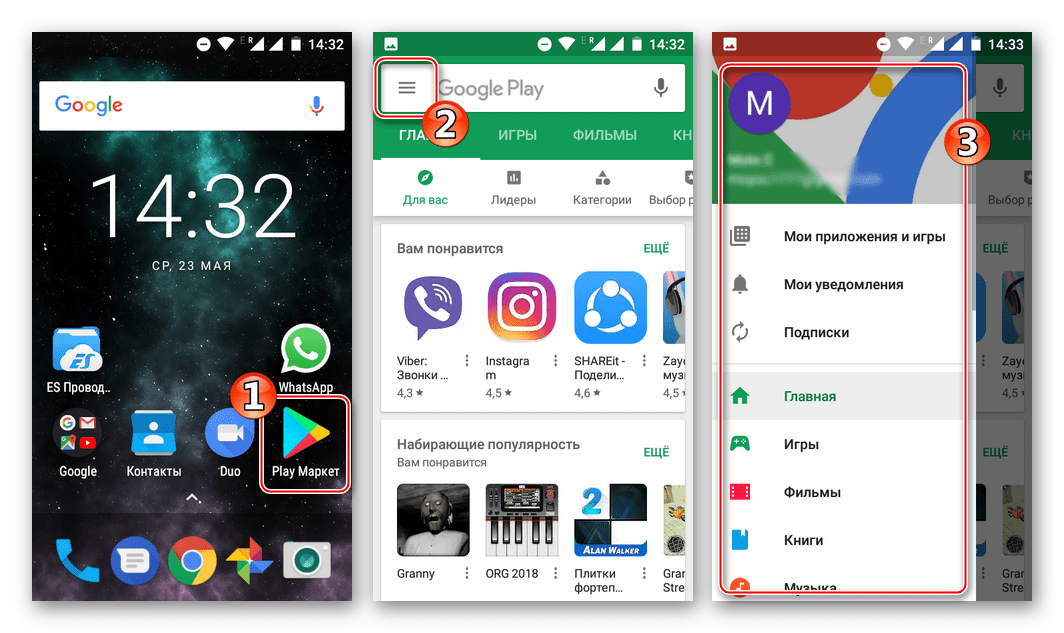
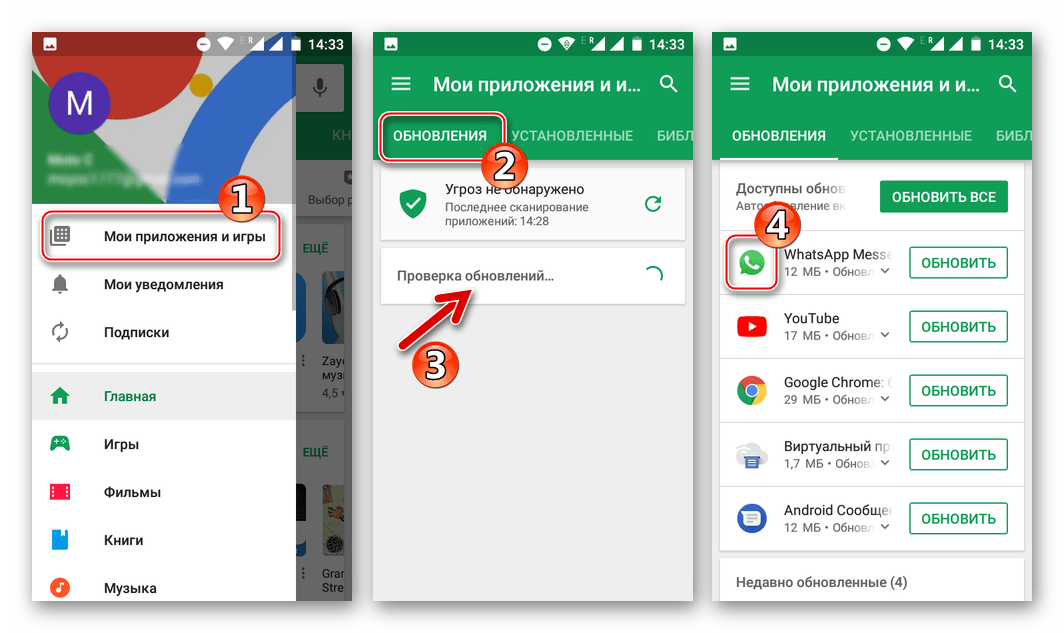
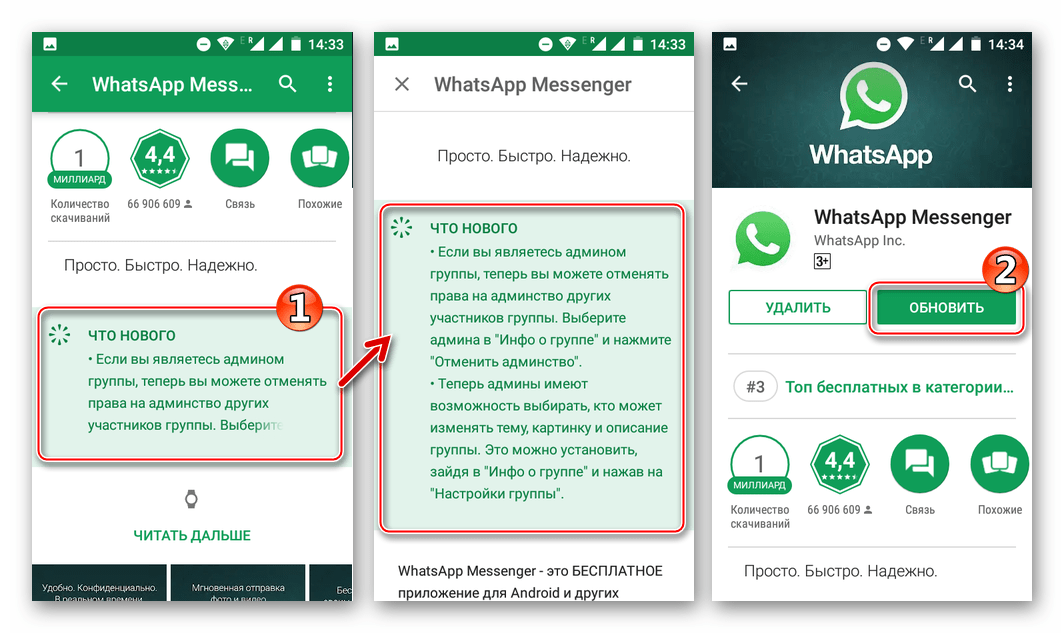
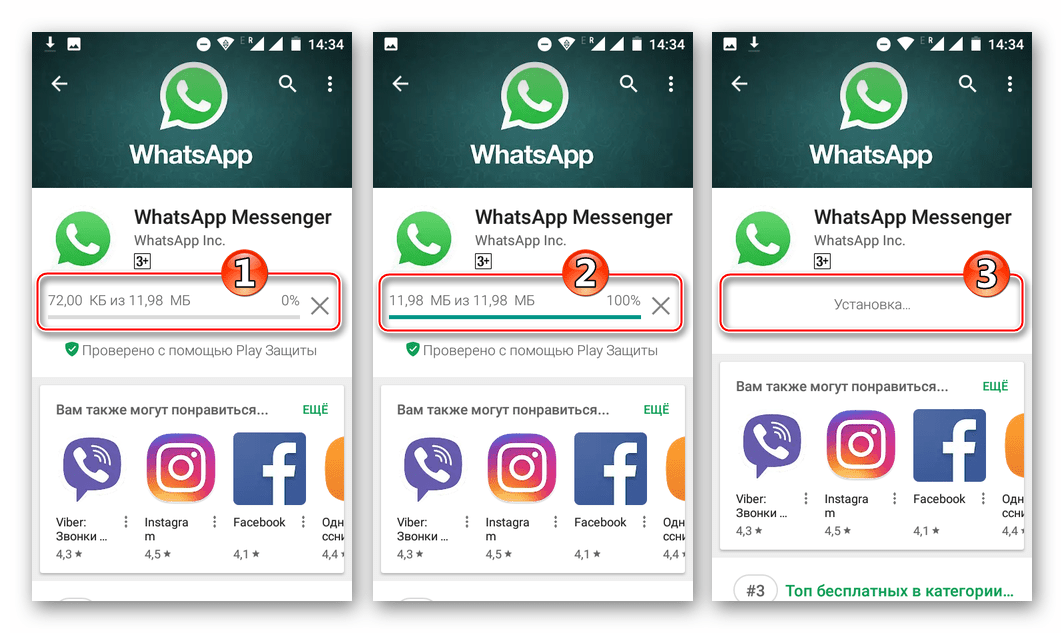
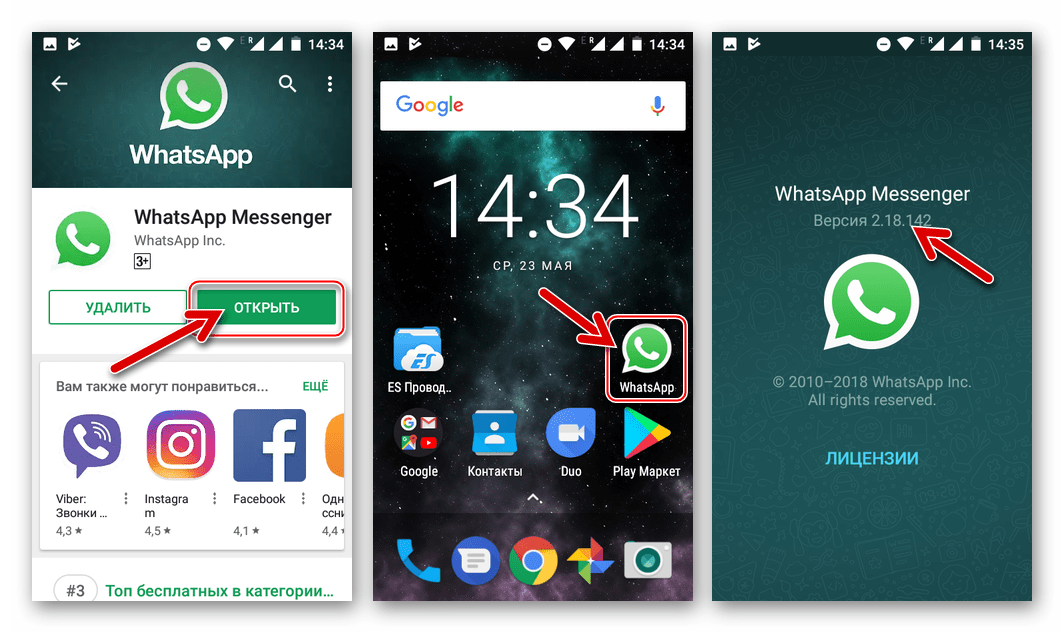
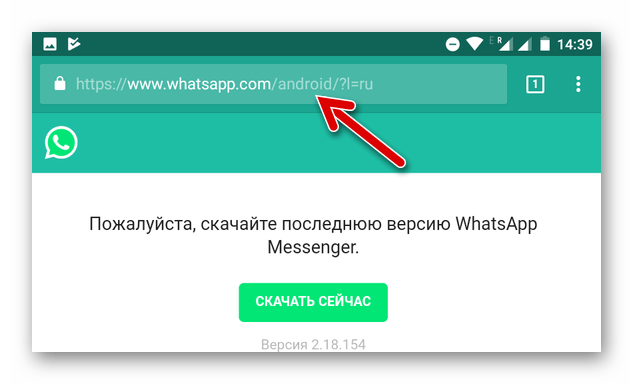
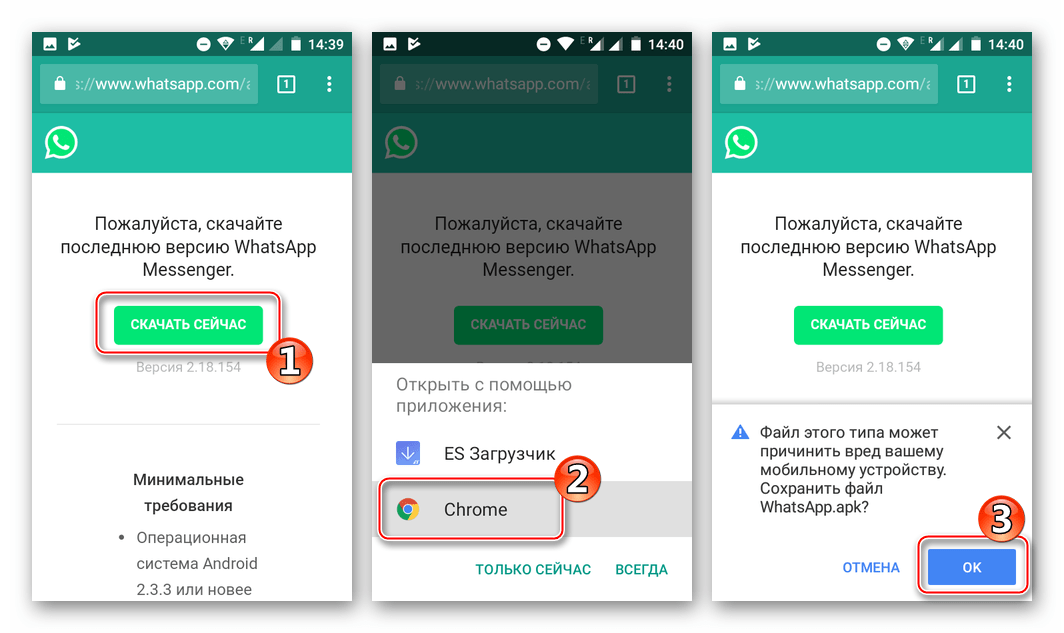
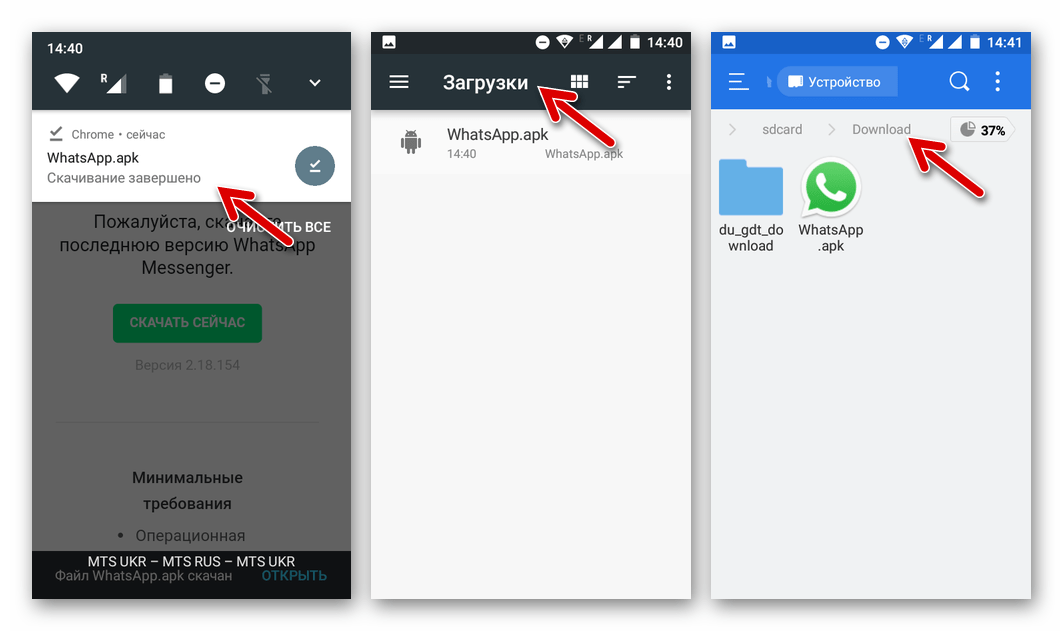
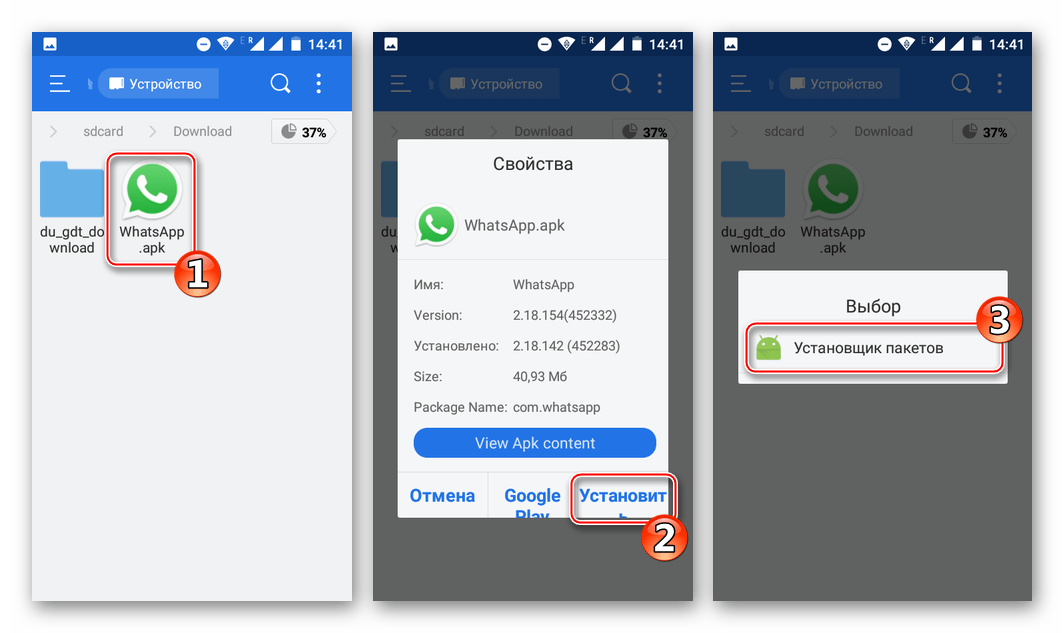

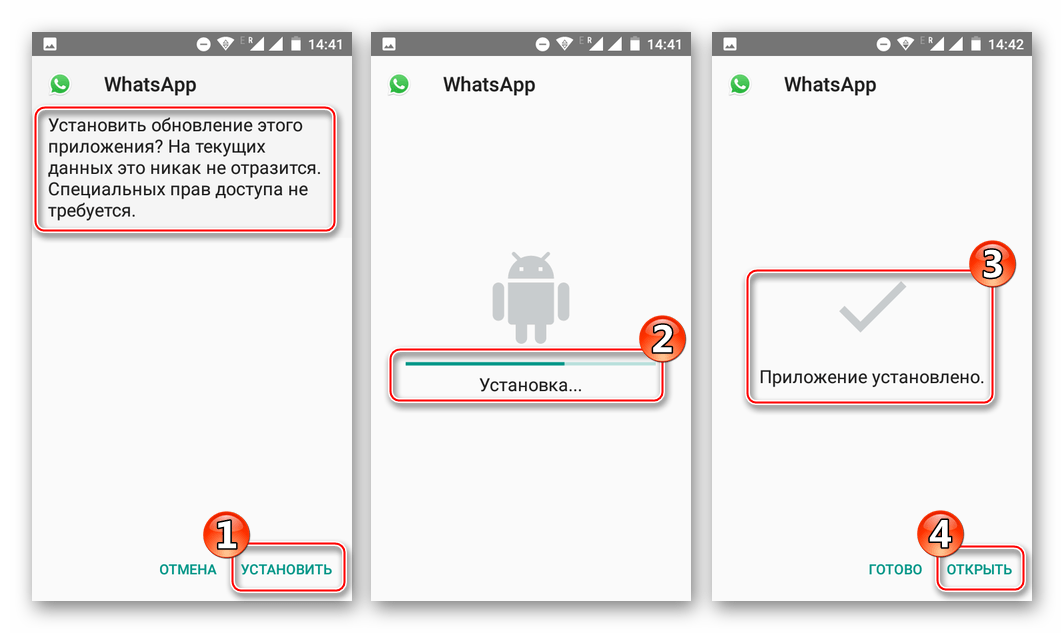
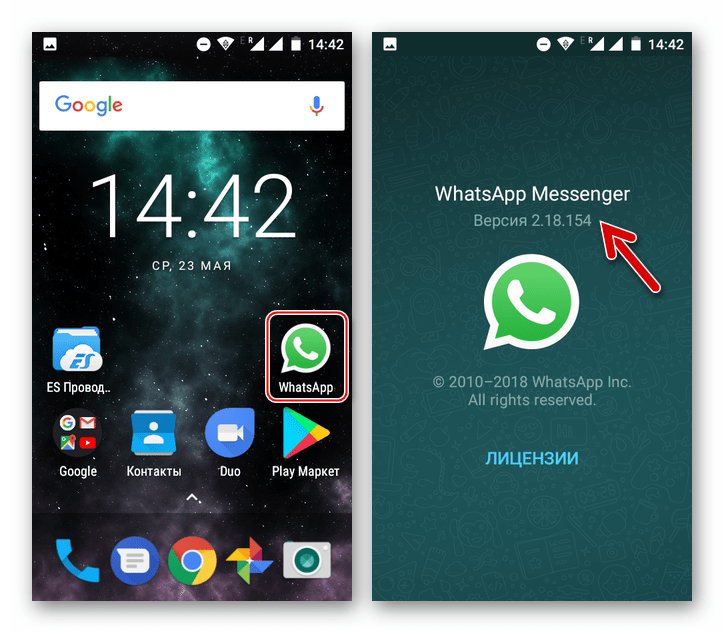
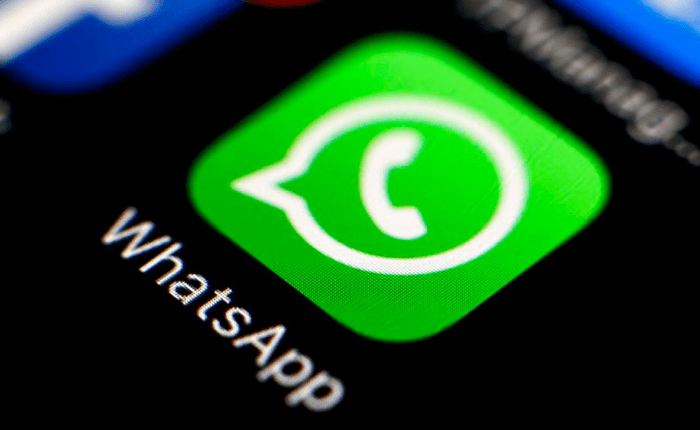
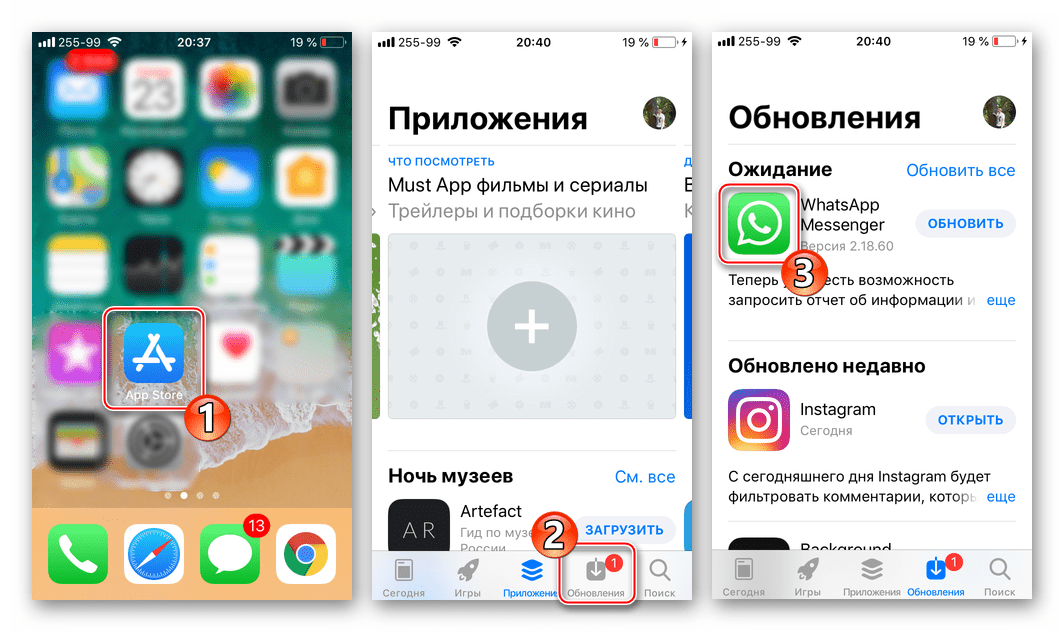
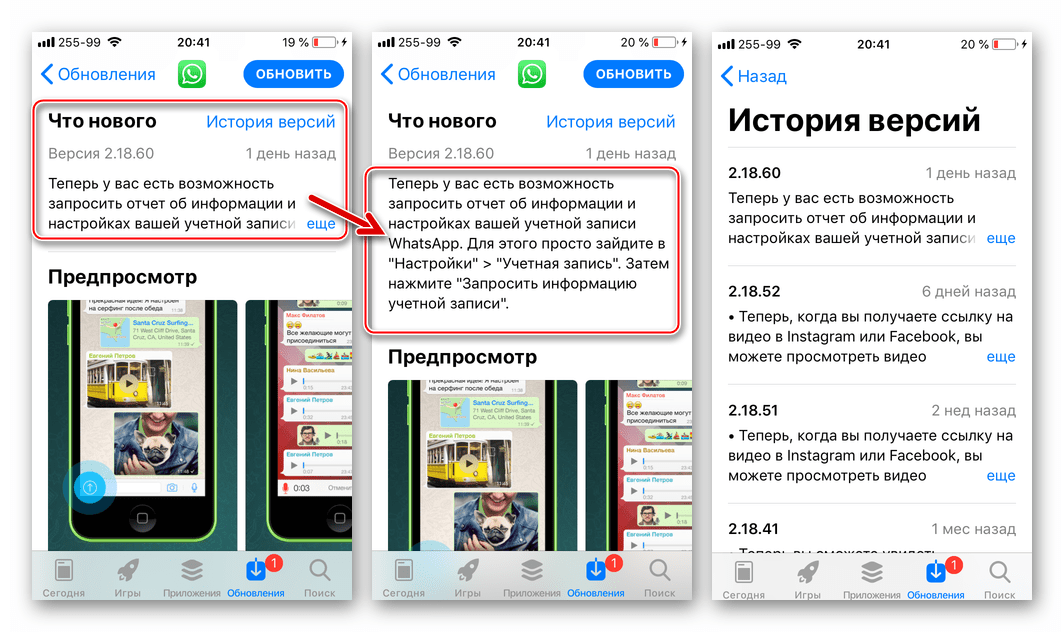
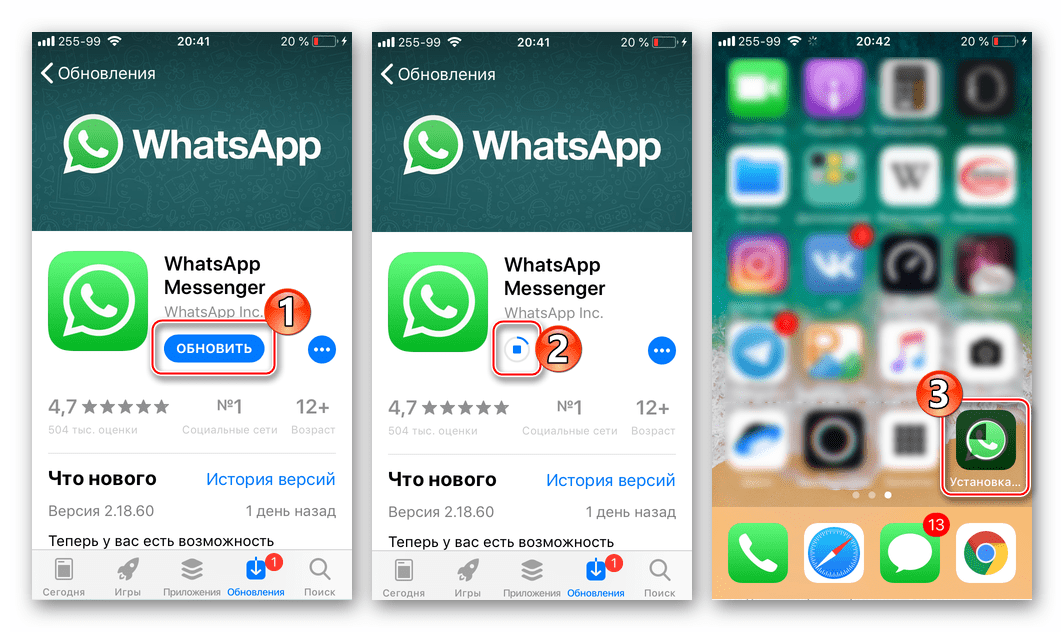
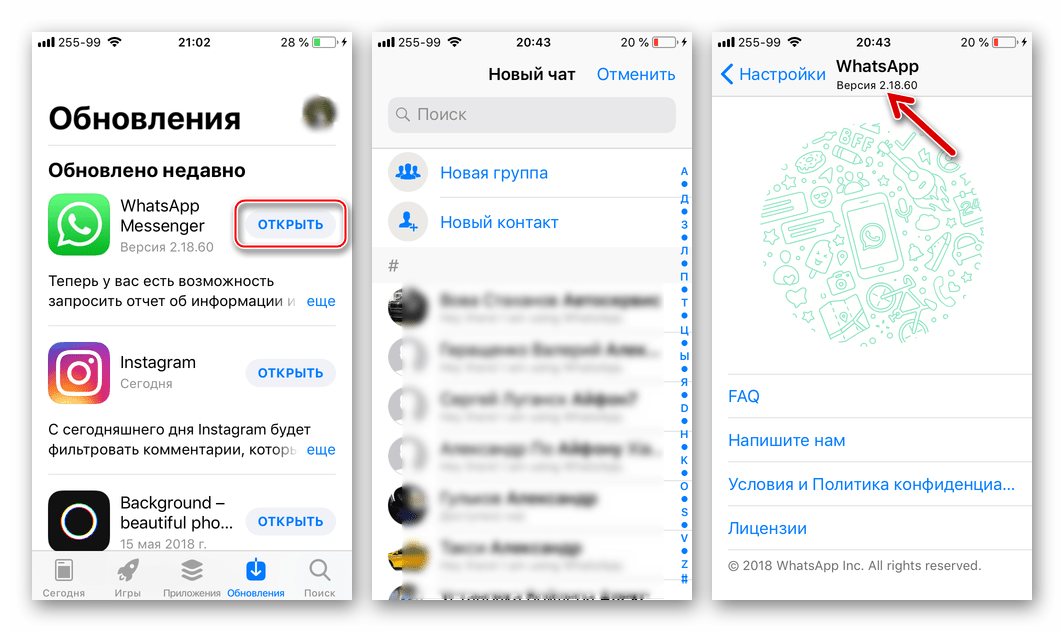
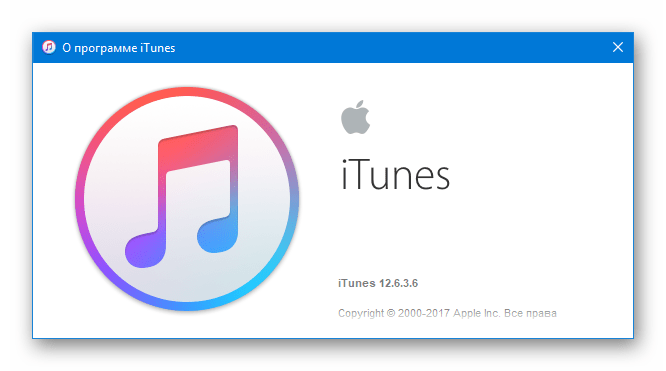
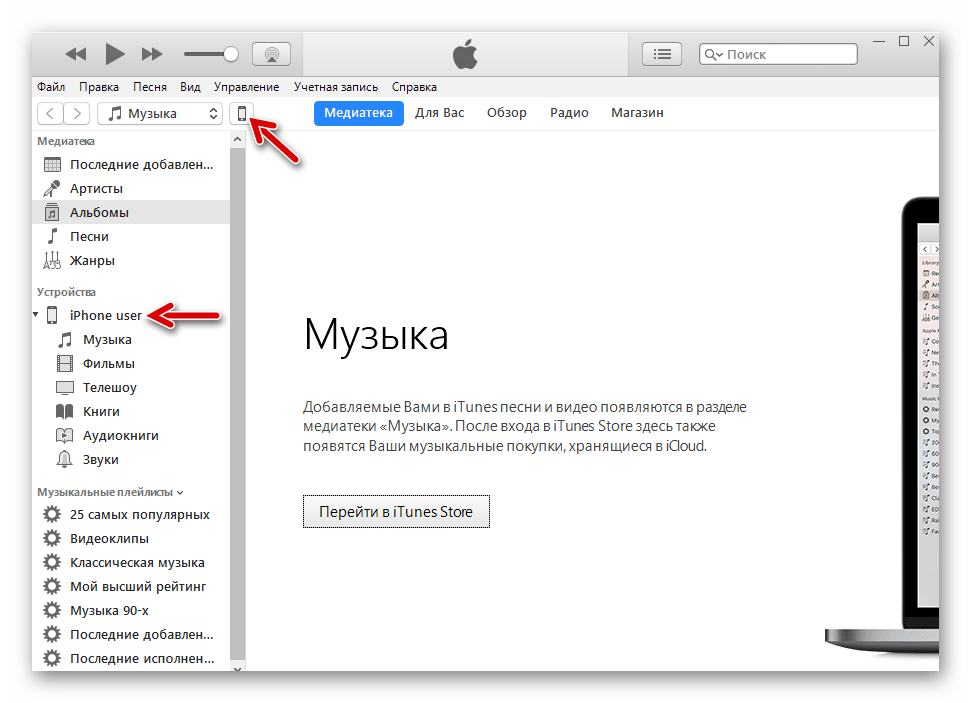
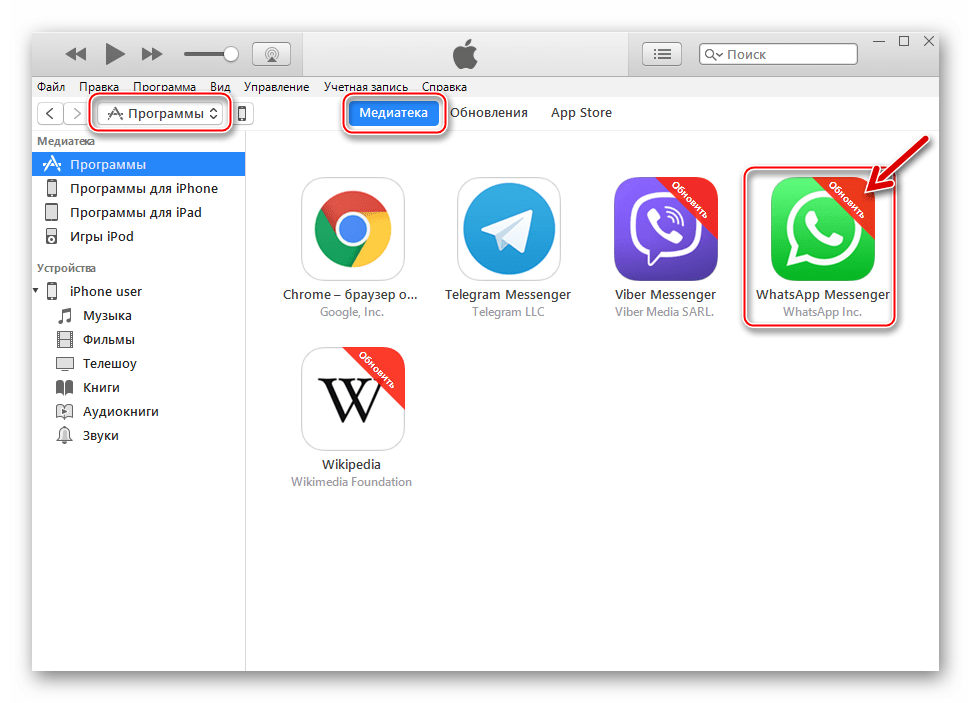
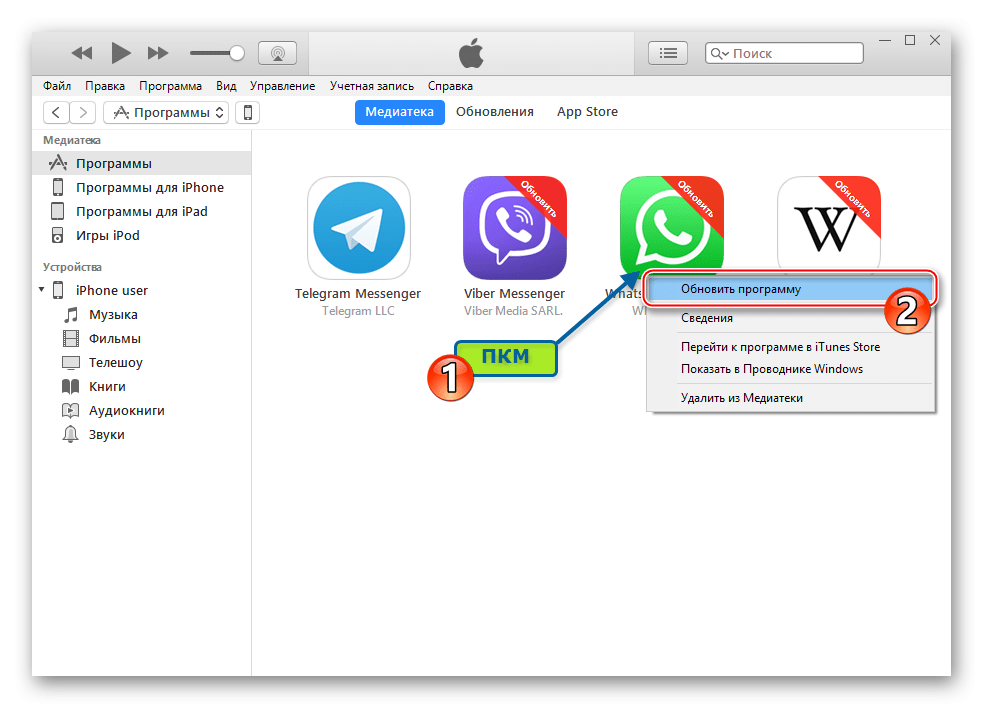
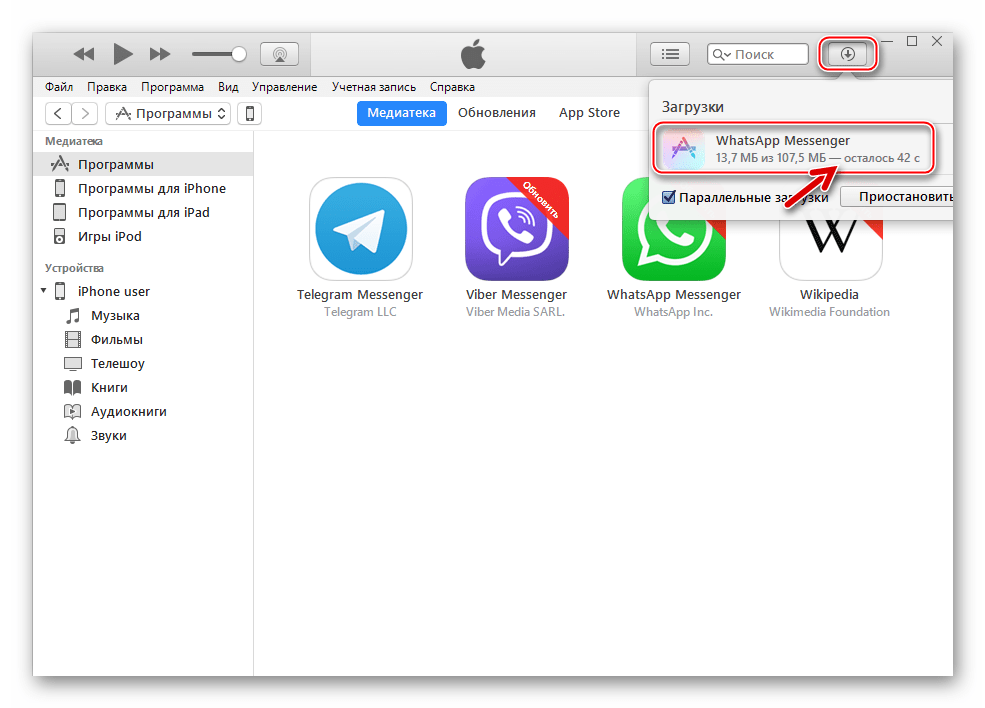
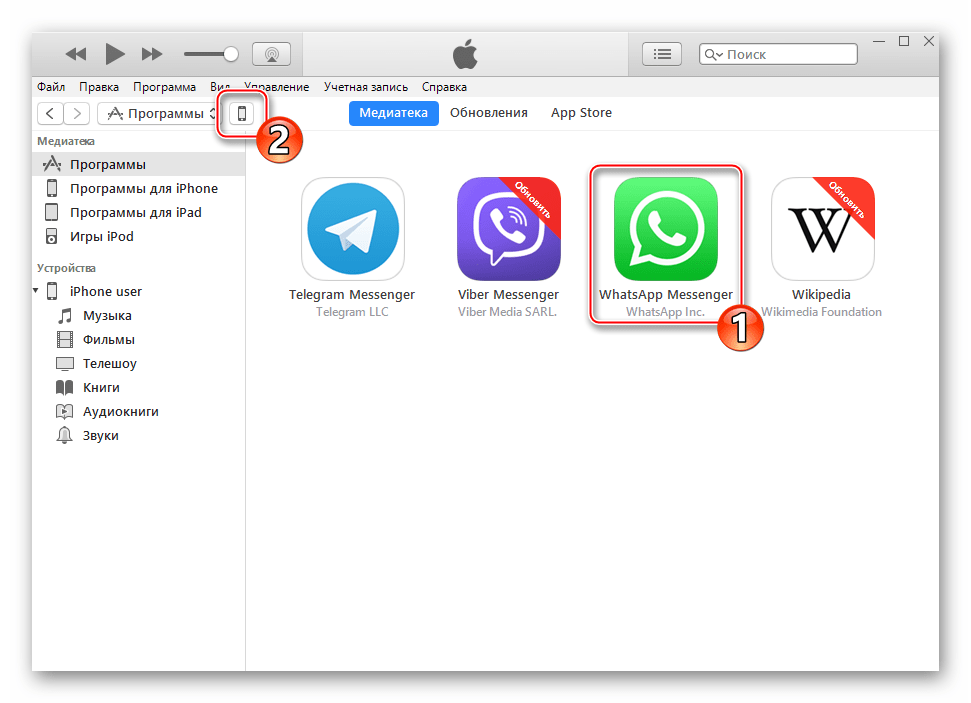
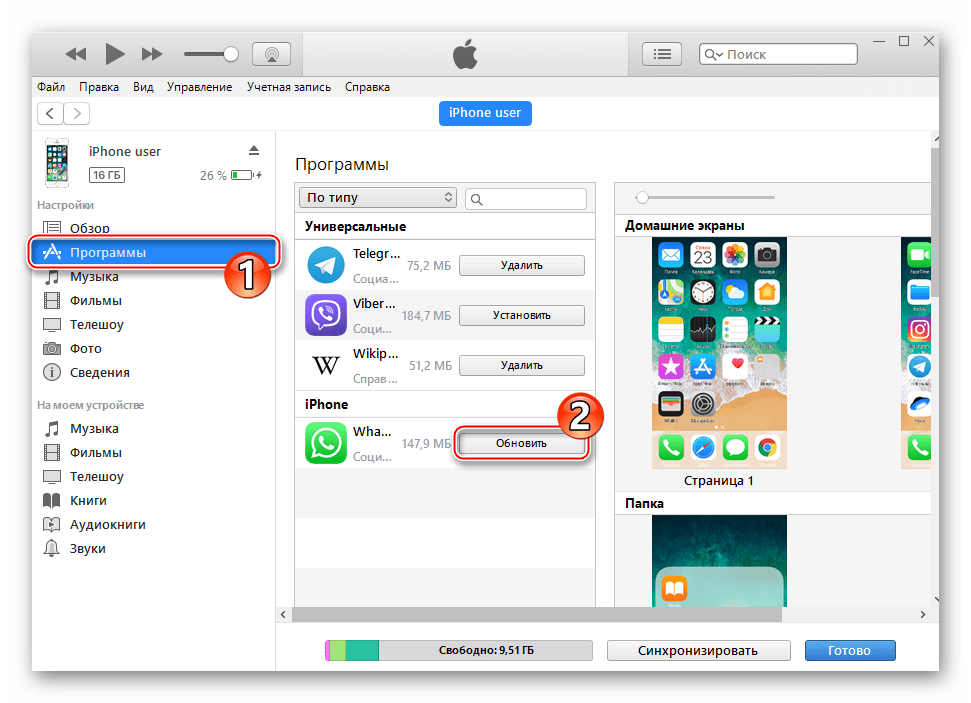
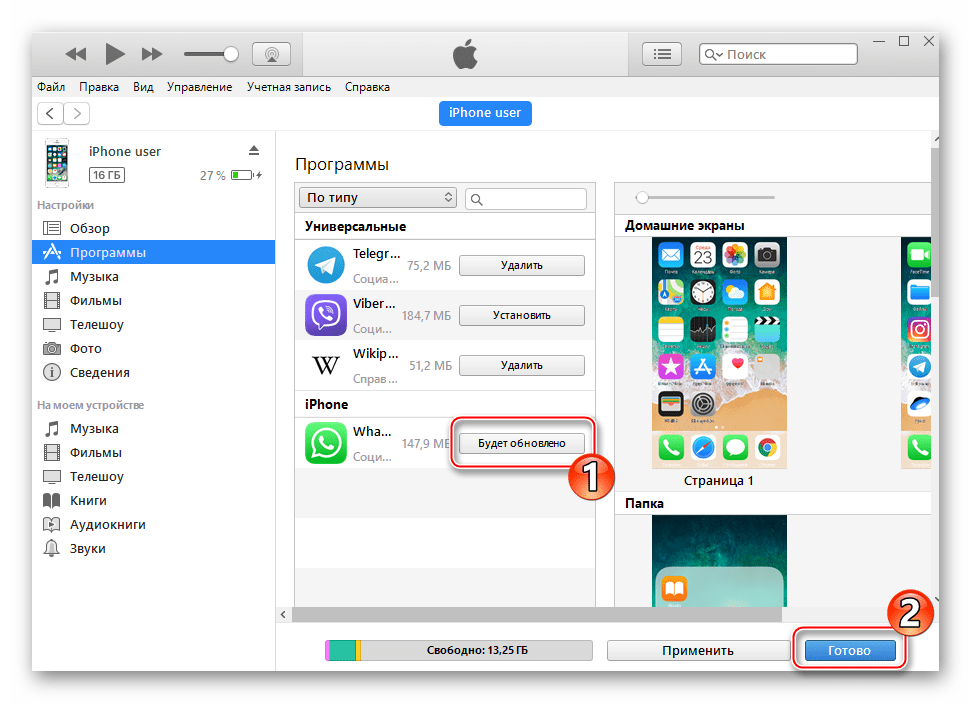
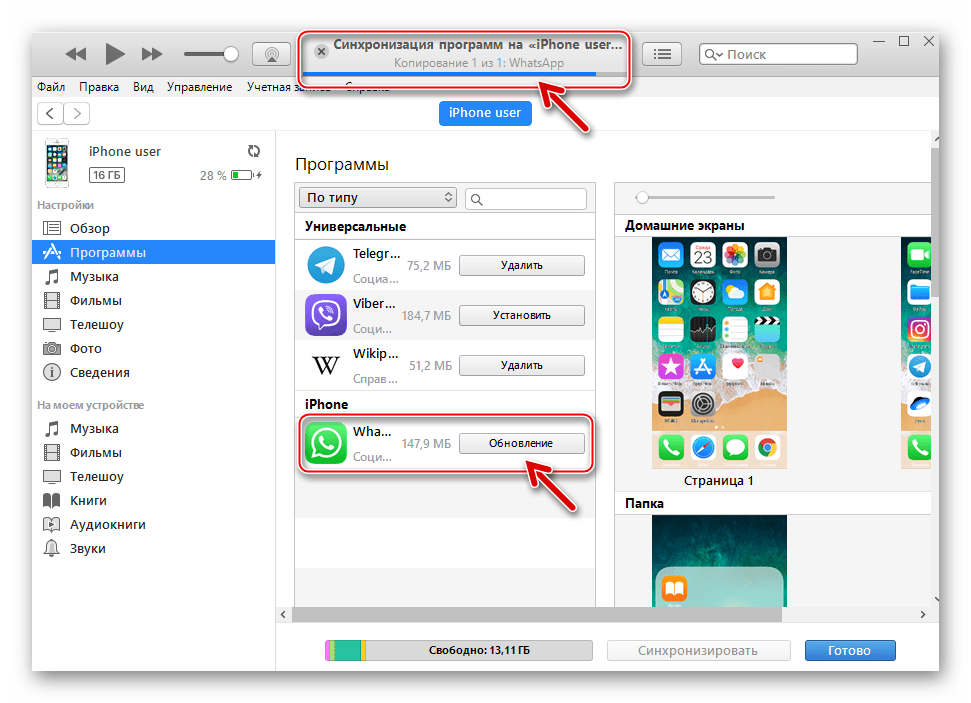
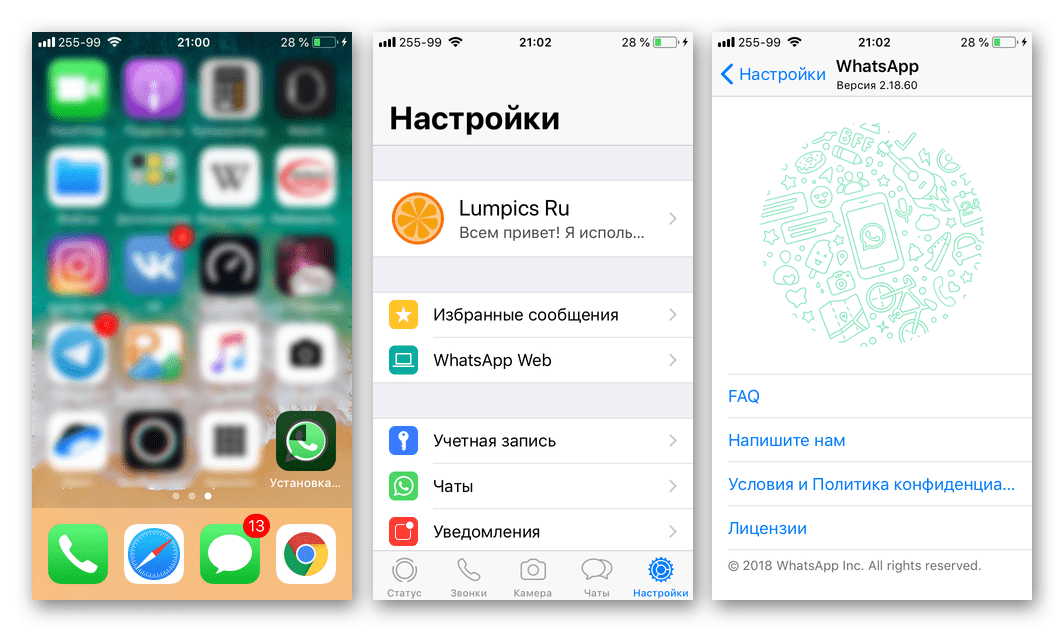
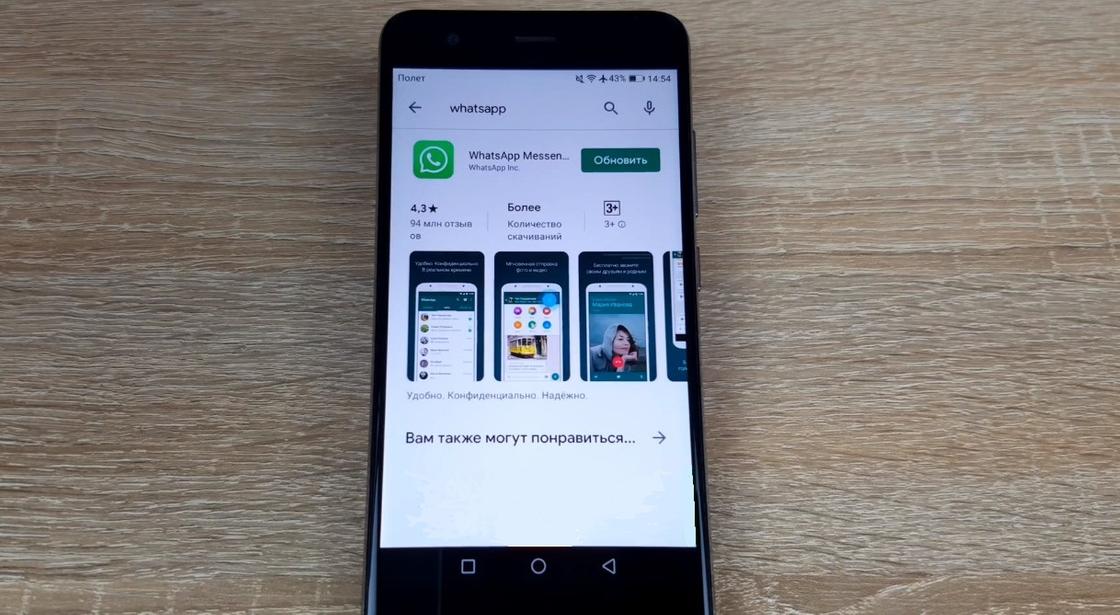

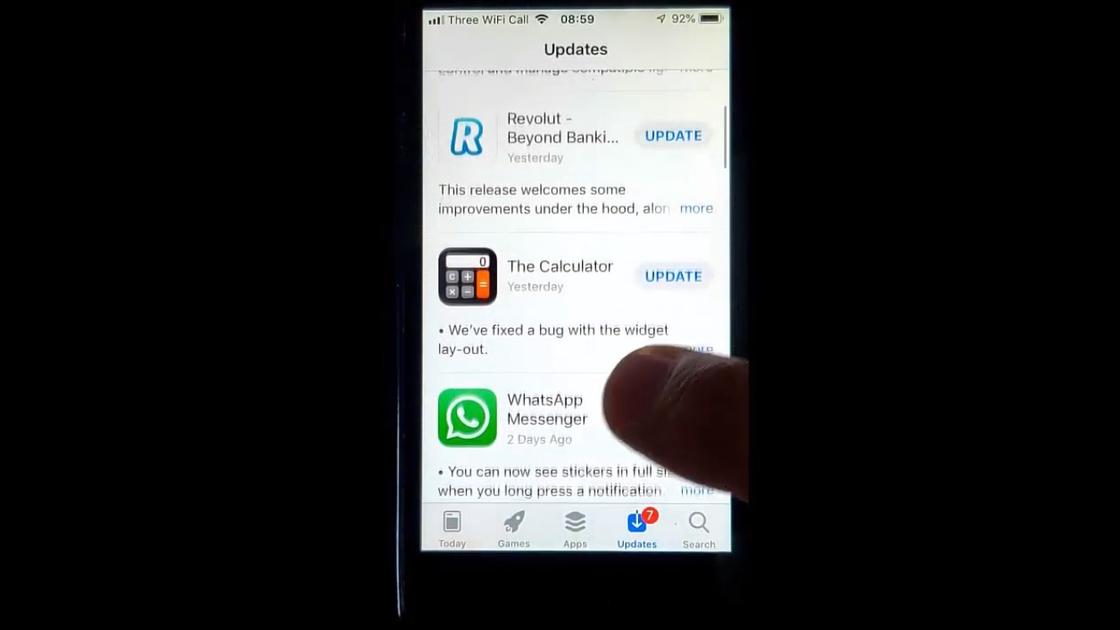
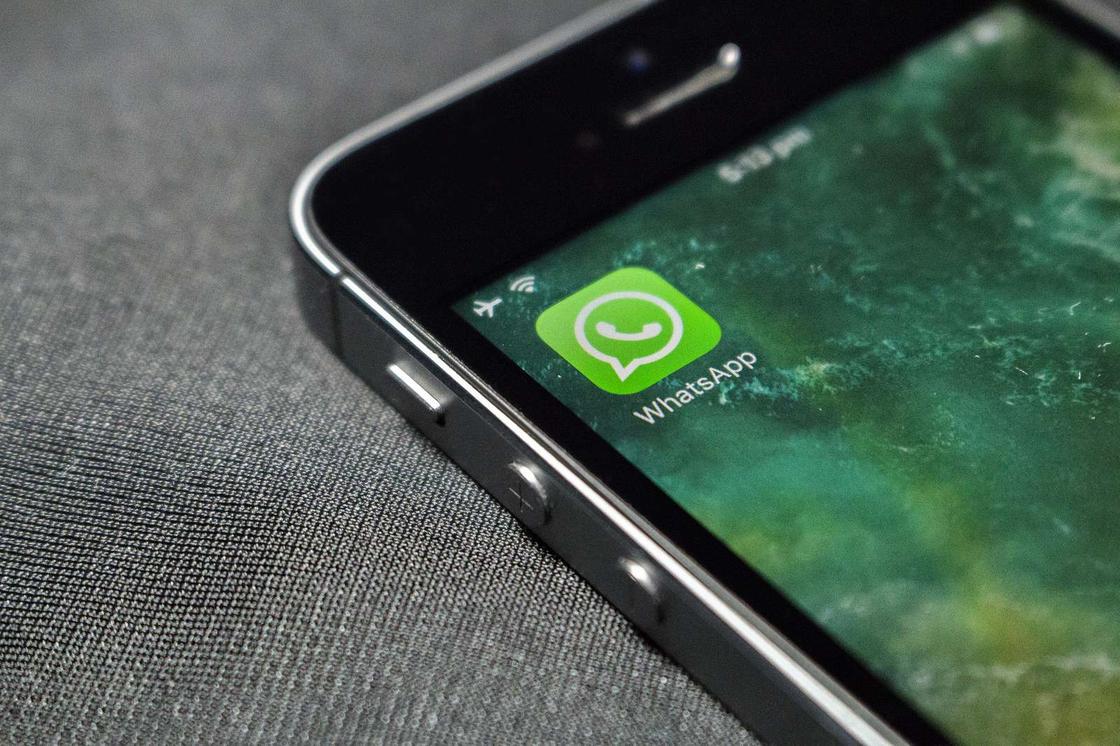



































.jpg)

.jpg)

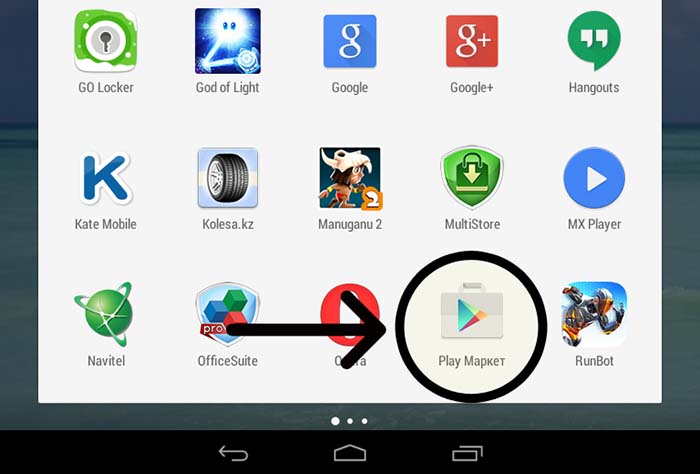
.jpg)


